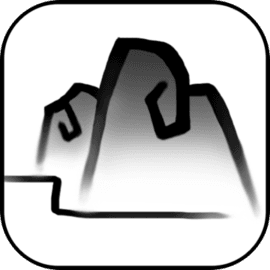在现代的工作和学习中,PowerPoint(PPT)已成为一种不可或缺的工具。无论是用于商务会议、学术演讲,还是课堂教学,PPT都能帮助我们以更加生动直观的方式传达信息。但是有时我们希望在展示幻灯片时,能让每一页自动依次展示,增加演示的专业性和流畅感。本文将详细介绍如何在PPT中设置自动幻灯片逐个出现的方法。

一、了解幻灯片的基本结构
在开始设置之前,首先让我们简单了解一下PPT的基本结构。每一个幻灯片(Slide)都可以包含文本、图片、视频、图表等多种元素。通过合理的排版和设计,可以让观众更轻松地吸收信息。
二、设置幻灯片自动播放的步骤
接下来我们将具体讲解如何设置PPT幻灯片自动一个一个出来,以下步骤适用于PowerPoint 2016及更新的版本:
1. 打开你的PPT文件
首先打开需要设置的PPT文件,确保所有需要的幻灯片都已经准备好。检查每一页的内容,确保它们能够有效地传达信息。
2. 进入幻灯片放映设置
在顶部的菜单栏中,找到并点击“幻灯片放映”(Slide Show)选项。此时你将看到多个与幻灯片放映相关的设置。
3. 设置自动放映时长
在“幻灯片放映”里,找到“设置幻灯片放映”(Set Up Slide Show)的选项。在弹出的对话框中,有一个选项可以选择“按时间自动按顺序放映幻灯片”。勾选该选项后,可以设定每一页幻灯片的显示时间。
4. 定义每张幻灯片的切换时间
接下来点击“切换”(Transitions)选项卡。在这里你可以为每一张幻灯片设置切换效果,并指定其自动切换的时间。选中幻灯片后,在“幻灯片切换”区域选择“在...后转到此幻灯片”(After),并输入你希望每一张幻灯片展示的时间(例如5秒)。这样幻灯片将会在指定的时间后自动切换到下一张。
5. 预览效果
完成设置后可以返回到“幻灯片放映”选项卡,点击“从当前幻灯片放映”(From Current Slide)进行预览,确保所有设置生效并运行流畅。如果需要调整,可以再次进入切换设置进行修改。
三、注意事项
在设置自动幻灯片切换时,有几点需要特别注意:
时间设置要合理:每一张幻灯片的展示时间应根据内容的复杂程度来决定,避免时间过短而使观众无法看清重要信息。
使用合适的切换效果:切换效果应简洁明了,以免影响演示的流畅性。复杂的动画可能会分散观众的注意力。
演讲者的节奏:在进行实时演讲时,要留意演讲者的发言节奏,如果自动切换的时间和演讲者的讲解不符,可能会导致信息传达的不连贯。
四、总结
通过上述方法,我们可以轻松地在PPT中设置幻灯片自动逐个出现。这样的设置不仅提高了演示的专业性,还能让观众更轻松地跟随内容的节奏。掌握这一技巧后,无论是在学术报告、商务汇报还是产品发布会上,都能更好地展示你的观点和数据。
希望本篇文章能帮助您更好地利用PPT,呈现出更具吸引力和专业性的幻灯片演示!